Easy Data Transform是一款能够轻松将表格数据转换为信息的软件。一款专业的表格数据转换工具Easy Data Transform。该软件旨在帮助用户以简单的方式将表数据转换为信息。该程序具有简单直观的操作。您可以快速执行各种操作,例如连接,拆分,重新格式化,过滤和排序。每个可用的操作可以与更多的操作按顺序链接,这意味着用户可以在链接的工作流程中工作,上一个操作的每个结果都可以随后进行处理,依此类推。总的来说,Easy Data Transform为您带来全面的数据处理程序,有需要的朋友可以快速下载它!
软件功能:
无需编码即可执行数据处理操作,例如合并,拆分,清理,重复数据删除,重新格式化等
连接多个数据表
更改CSV文件定界符和编码
过滤和分析日志文件
合并和删除重复的电子邮件和地址列表
重新整理资料清单
重新格式化日期和数字
立即查看每次转换的结果
有42种转换和60种文本编码可供选择
安装方式:
1.双击安装程序,进入以下许可协议界面,选中[我接受协议]选项,然后进入下一步安装。

2.选择安装位置,用户可以选择默认的C:\ Program Files(x86)\ EasyDataTransform_v1,也可以对其进行自定义。
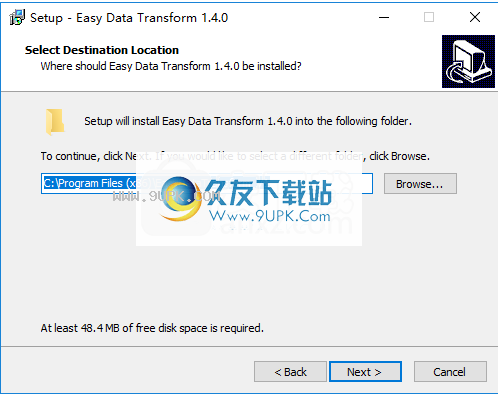
3.选择其他任务,选中“创建桌面快捷方式”选项,然后转到下一步。
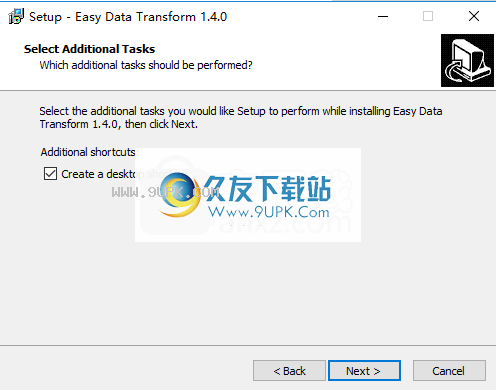
4.弹出以下易于安装Easy Data Transform的提示,单击[完成]按钮结束,将EasyDataTransform_Loader.exe复制到软件安装目录并运行以使用破解版(默认路径为C:\ Program Files(x86 )\ EasyDataTransform_v1)
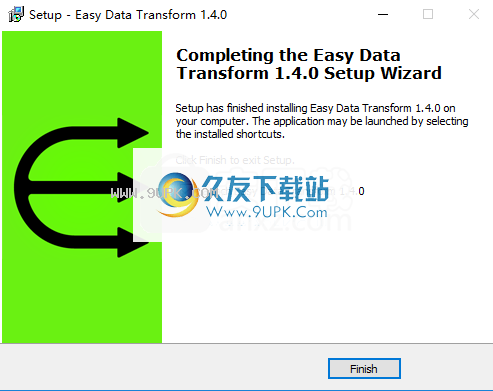
软件特色:
直观的三视图布局,可以使用多种工具和智能的图表式工作流程
经过快速的安装过程,它将为用户提供整齐的布局,包括三个部分,所有这些部分都可以调整大小,以便于操作。该应用程序的功能围绕着包含预定义操作的大量工具展开。
假设已插入输入表,应用程序会将其显示为图表的主要功能,并提供常规信息和更详细的信息。此外,选择任何首选操作都将导致直接依赖关系链接到表。
通过预定义的可定制功能,无需复杂的公式和数据结构
用图形,图表类型的模型不仅更直观,而且效率更高,因为您可以以任何方式自由地重新排列和构建结果模型。最后,每个工具都有一个详细的菜单,可以对其进行彻底的参数设置,并且可以在表记录中实时预览结果。
有价值的数据处理应用程序,当您要处理表格信息时可以节省您的时间和精力
其简单易用的处理方法以及广泛的工具组合可以为您带来有效的数据转换解决方案。它具有图表样式的功能,可以高效地进行操作,对于快速处理文本或表格数据非常有帮助。
使用说明:
拖动数据文件以将其转换为Easy Data Transform。任何形式的表或列表都可以。例如,.csv文件或Excel .xlsx / .xls文件。
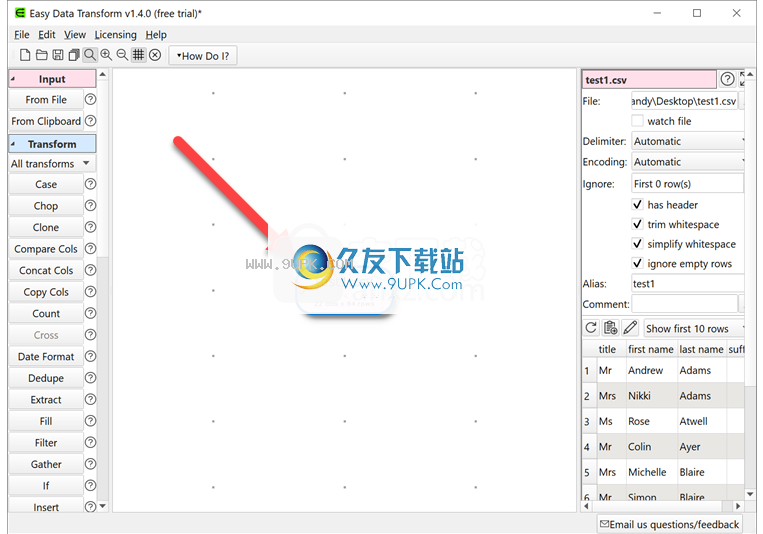
请注意,可用的转换显示在左窗格中,而选定的数据集显示在右窗格中。
在“右侧”窗格中,可以根据是否要将数据集的第一行视为标题来检查是否有标题。
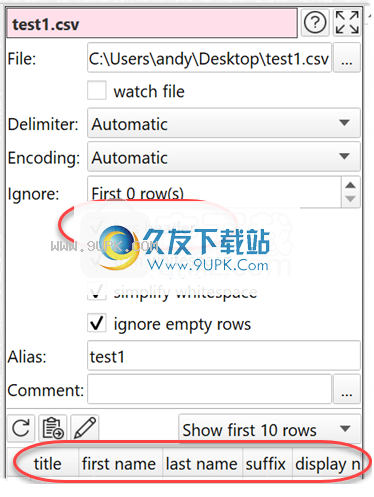
现在,在左窗格中启用了可用于单个数据集的所有转换。将鼠标悬停在过渡上,您会看到说明其作用的工具提示。请点击转换按钮旁边的详细信息。
确保选中该条目,然后单击“大小写转换”按钮以更改数据的大小写。
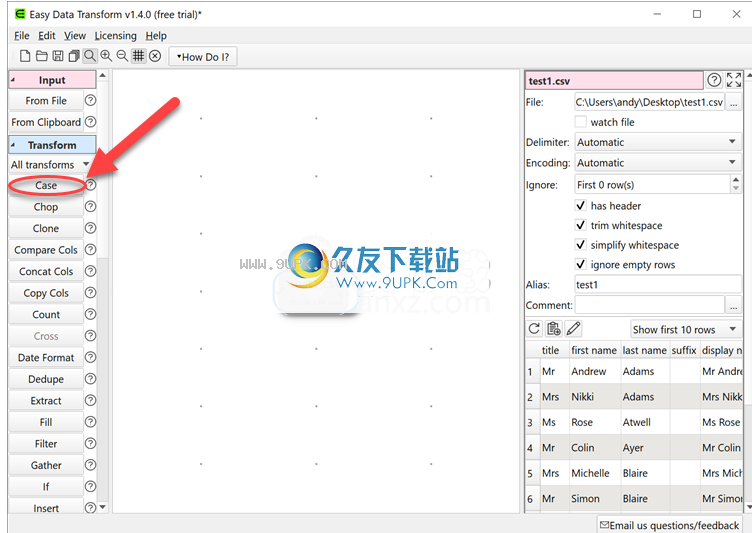
现在将添加大小写转换项。

在“右侧”窗格中,选择列之一并将“更改大小写”设置为“大写”。现在,此列中的所有文本都将转换为大写。
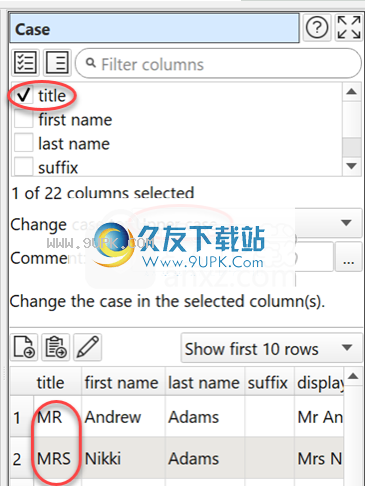
您可以创建一系列转换以执行复杂的操作。

某些转换需要多个输入数据集。例如,要堆叠两个表,一个堆叠在另一个之上:
·选择“文件”>“新建”以再次开始。不要保存更改。
·将两个数据文件拖到“中心”窗格中。
·选择两个输入项(通过在它们周围拖动一个框或使用Ctrl +单击)。
·单击堆栈转换按钮(您可能需要滚动左窗格以查看该按钮)。
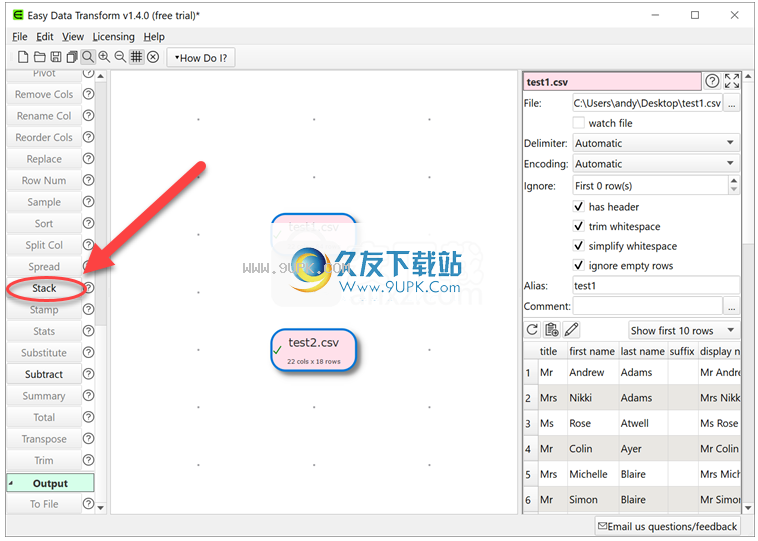
现在,这些表在新数据集项中一个接一个地堆叠。您可以选择按标题名称或列号匹配列。
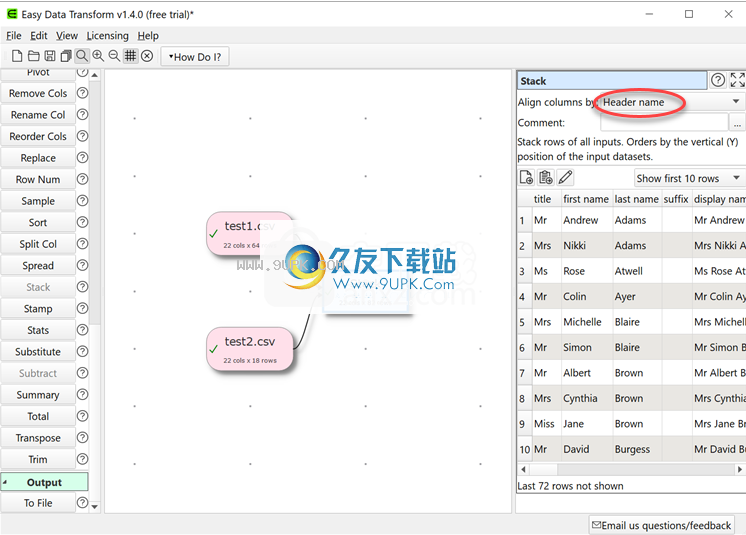
请注意,输入的垂直(Y)位置将影响数据集的堆叠顺序。尝试交换两个输入,然后重新选择Stack以查看影响。
输入文件的任何更改将自动读取。输入数据集或转换选项的任何更改都将自动“下游”传播。
要将转换后的数据集导出到文件或剪贴板,或在本地编辑器中查看,请选择数据集项,然后在“右侧”窗格中单击相应的按钮。
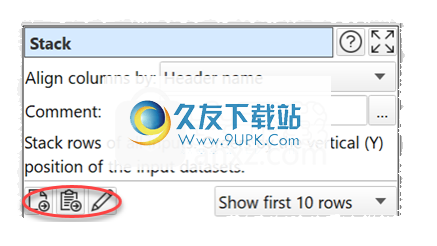
您还可以添加输出项目,以在数据集更改时自动将数据集写入文件。
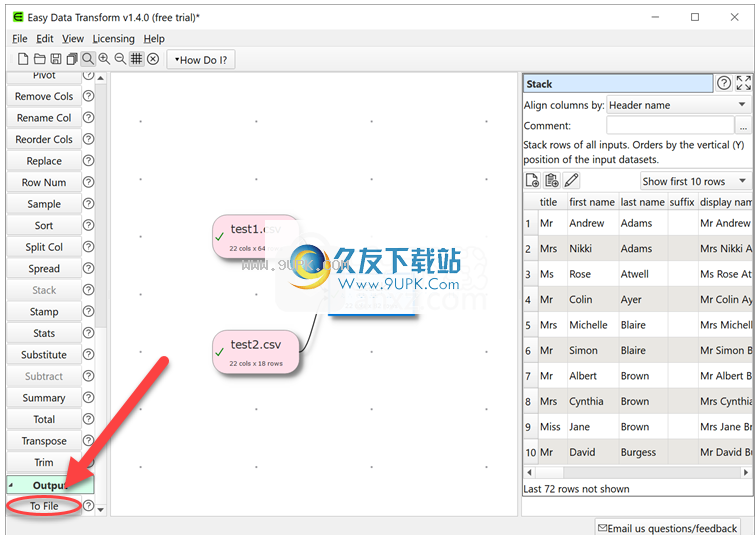
系统将要求您写入文件。您可以选择多种文件格式。选择CSV文件。

然后,每次您的数据集更改时,它将被写入文件。
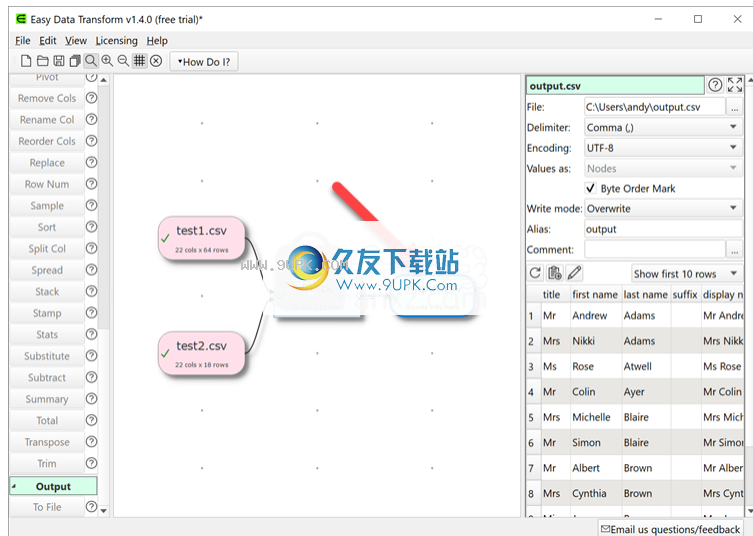
您还可以在“右侧”窗格中为CSV文件指定定界符和编码。
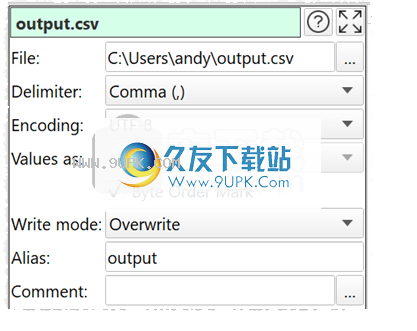
您可以通过“文件”>“保存”将转换保存到转换模板文档中以再次使用。
提示:
·您还可以粘贴剪贴板中的数据(例如,网页上的表格)。
·“比较列”,“过滤器”,“ if”和“ sort”转换要考虑日期,数字和文本。您可以在“首选项”窗口中定义要识别的日期格式。
·新列始终添加到表的右侧。
·文本比较始终区分大小写。例如。 “案例”,“案例”和“案例”的处理方式不同。
·文本比较始终对空格(例如空格和制表符)敏感。您可以使用Trim变换删除前导和尾随空格。
·输入数据文件的内容未保存在Easy Data Transform中。
堆叠两个数据集之外,如果它们具有公用(“键”)列,则还可以并排连接它们。
·您可以使用批处理对多个文件执行相同的一组转换。
输入数据
您需要在转换之前输入数据。可以通过以下方式输入数据:
·将文件拖到“中心”窗格中;要么
·单击左窗格中的“来自文件”或“来自剪贴板”按钮
在文件中输入文件位置,或单击浏览按钮。对于Excel电子表格,还需要添加工作表名称,例如“ MySpreadsheet.xlsx [Sheet1]”。
Easy Data Transform可以按以下格式在文件中输入数据:
·带各种定界符(例如CSV或TSV)的定界文本文件
Excel .xlsx或.xls
Easy Data Transform将在以下方面做出明智的猜测:
·CSV / TSV /文本文件的列定界符(例如,逗号)
·CSV / TSV /文本文件的文本编码(例如UTF-8)
·数据中有标题行
但是,您也可以通过选择条目并更改定界符,编码并在“右”窗格中具有标题字段来手动执行此操作。
您可以在“中心”窗格中选择条目,并在“右侧”窗格中更改与输出相关的任何选项。
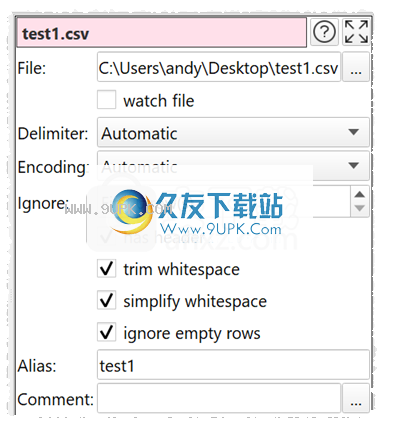
通常从第一行非空白读取数据。如果要在开始输入之前忽略很多行,请设置“忽略”。请注意,将计算空白行。
如果您希望每次Easy Data Transform检测到文件已更改(然后所有内容都将在“下游”更新)时自动重新加载文件,请检查监视文件。
选中修剪的空格以修剪数据值开头或结尾的所有空格(例如,制表符或空格)。
选择“简化的空白”以用空格替换数据值内的所有制表符或回车符。
选择忽略空白行可删除仅包含空白值的所有行(空白不视为空白)。
使用笔记来记录可能对同事或您未来的自我有用的任何笔记。
连接数
择输入或转换项并添加转换或输出项时,连接将自动添加
要删除连接,请选择它,然后选择“编辑”>“删除”(或单击“删除工具栏”按钮)。放大后,选择连接可能会有些麻烦,但是您可以在连接的任何部分上拖动一个框来选择它。

在两个现有项目之间添加新连接:
·将鼠标悬停在开始项目上
·单击出现的“ +”

·将鼠标悬停在最终项目上
·单击出现的“ +”

按“ Esc”键或单击一个项目以取消添加连接。
请注意,“ +”仅在允许其他连接时出现。例如,您不能:
·创建循环
·通过一次转换连接多个
·连接多个输出

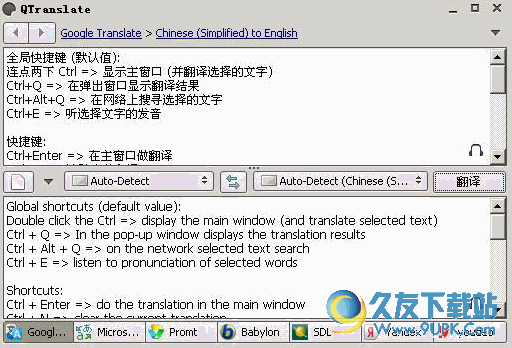
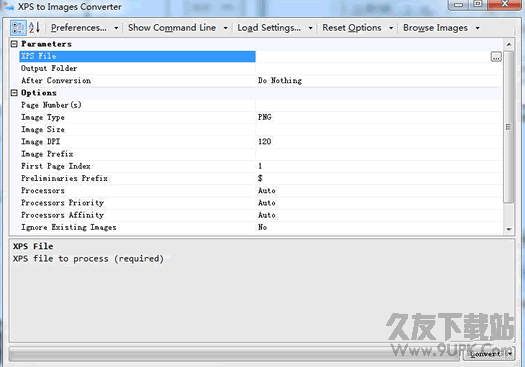
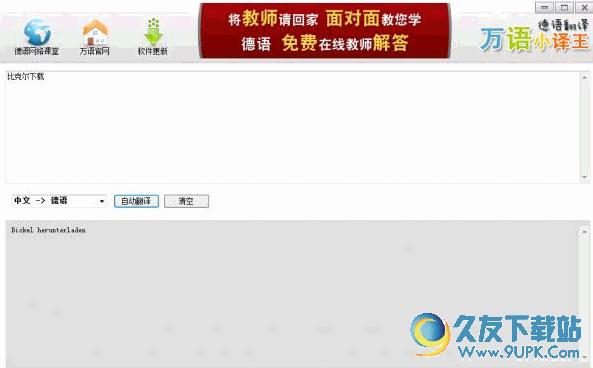
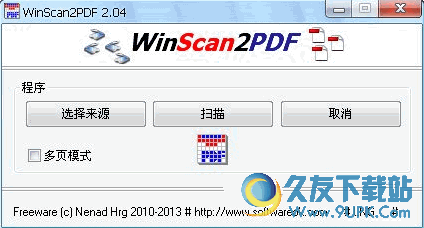

 跳舞的线手游最新版
跳舞的线手游最新版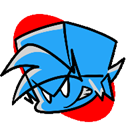 黑色星期五之夜手游官方版
黑色星期五之夜手游官方版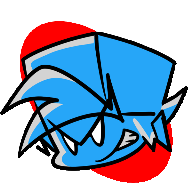 黑色星期五之夜bob模组
黑色星期五之夜bob模组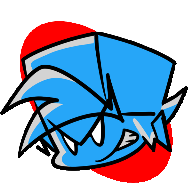 黑色星期五之夜bob模组完整版
黑色星期五之夜bob模组完整版 街舞对决游戏英文版
街舞对决游戏英文版 黑色星期五之夜独立交叉模组
黑色星期五之夜独立交叉模组 FNF羊妈模组安装包
FNF羊妈模组安装包 太鼓达人手游官方版
太鼓达人手游官方版 梦想协奏曲少女乐团派对
梦想协奏曲少女乐团派对 世界计画
世界计画 Phigros
Phigros 用au3编写的简单、快捷方便的翻译软件,调用google翻译api和dict api,需网络支持
用au3编写的简单、快捷方便的翻译软件,调用google翻译api和dict api,需网络支持 ![4Media PDF to PowerPoint Converter 1.0.2 中文版[PDF转PowerPoint转换器]](http://pic.9upk.com/soft/UploadPic/2011-6/201161310275165263.gif) 4Media PDF to PowerPoint Converter 1.0.2 中文版[PDF转PowerPoint转换器]
高效率的PDF转PowerPoint软件。4Media PDF to PowerPoint Converter可以转换PDF文件到PowerPoint(幻灯片),保留原布局,超链接...
4Media PDF to PowerPoint Converter 1.0.2 中文版[PDF转PowerPoint转换器]
高效率的PDF转PowerPoint软件。4Media PDF to PowerPoint Converter可以转换PDF文件到PowerPoint(幻灯片),保留原布局,超链接...  高效率的PDF转EPUB软件。狂汗,转换不支持中文。
在 文件 菜单里 点击 添加文件,在动作菜单里点击 转换。默认保存在 C:\Documents and Settings\Administrator\My Documents\4Media\PDF to EPUB Converter...
高效率的PDF转EPUB软件。狂汗,转换不支持中文。
在 文件 菜单里 点击 添加文件,在动作菜单里点击 转换。默认保存在 C:\Documents and Settings\Administrator\My Documents\4Media\PDF to EPUB Converter... 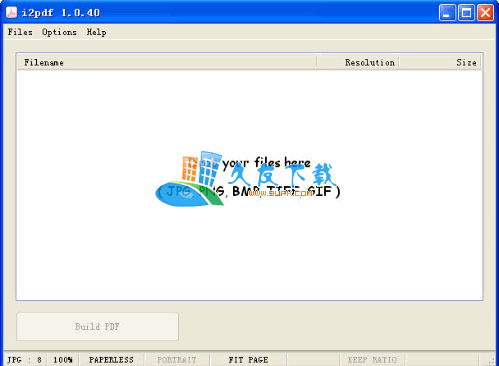 i2pdf 是一款将图片文件打包转换为 PDF 文件的软件。
i2pdf 支持 jpg , png , bmp , tiff , gif 格式的图片。主界面相当的简洁,如果你想对文档进一步设置,可以到菜单栏上的 Options 选项。
i2pdf 是一款将图片文件打包转换为 PDF 文件的软件。
i2pdf 支持 jpg , png , bmp , tiff , gif 格式的图片。主界面相当的简洁,如果你想对文档进一步设置,可以到菜单栏上的 Options 选项。 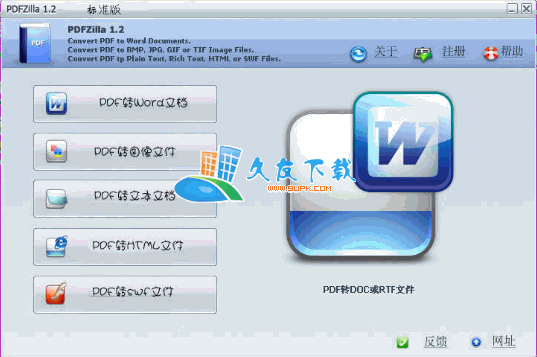 PDFZilla 汉化版下载,pdf转换成word转换器 11.0.0 注册码
pdf转换成word工具PDFZilla是一款PDF转换工具软件,可以把PDF文件转换成可编辑的WORD DOC格式,纯文本TXT格式,富文本RTF格式,BMP/JPG/GIF/PNG/TIF图片格...
PDFZilla 汉化版下载,pdf转换成word转换器 11.0.0 注册码
pdf转换成word工具PDFZilla是一款PDF转换工具软件,可以把PDF文件转换成可编辑的WORD DOC格式,纯文本TXT格式,富文本RTF格式,BMP/JPG/GIF/PNG/TIF图片格...  QQ2017
QQ2017 微信电脑版
微信电脑版 阿里旺旺
阿里旺旺 搜狗拼音
搜狗拼音 百度拼音
百度拼音 极品五笔
极品五笔 百度杀毒
百度杀毒 360杀毒
360杀毒 360安全卫士
360安全卫士 谷歌浏览器
谷歌浏览器 360浏览器
360浏览器 搜狗浏览器
搜狗浏览器 迅雷9
迅雷9 IDM下载器
IDM下载器 维棠flv
维棠flv 微软运行库
微软运行库 Winrar压缩
Winrar压缩 驱动精灵
驱动精灵